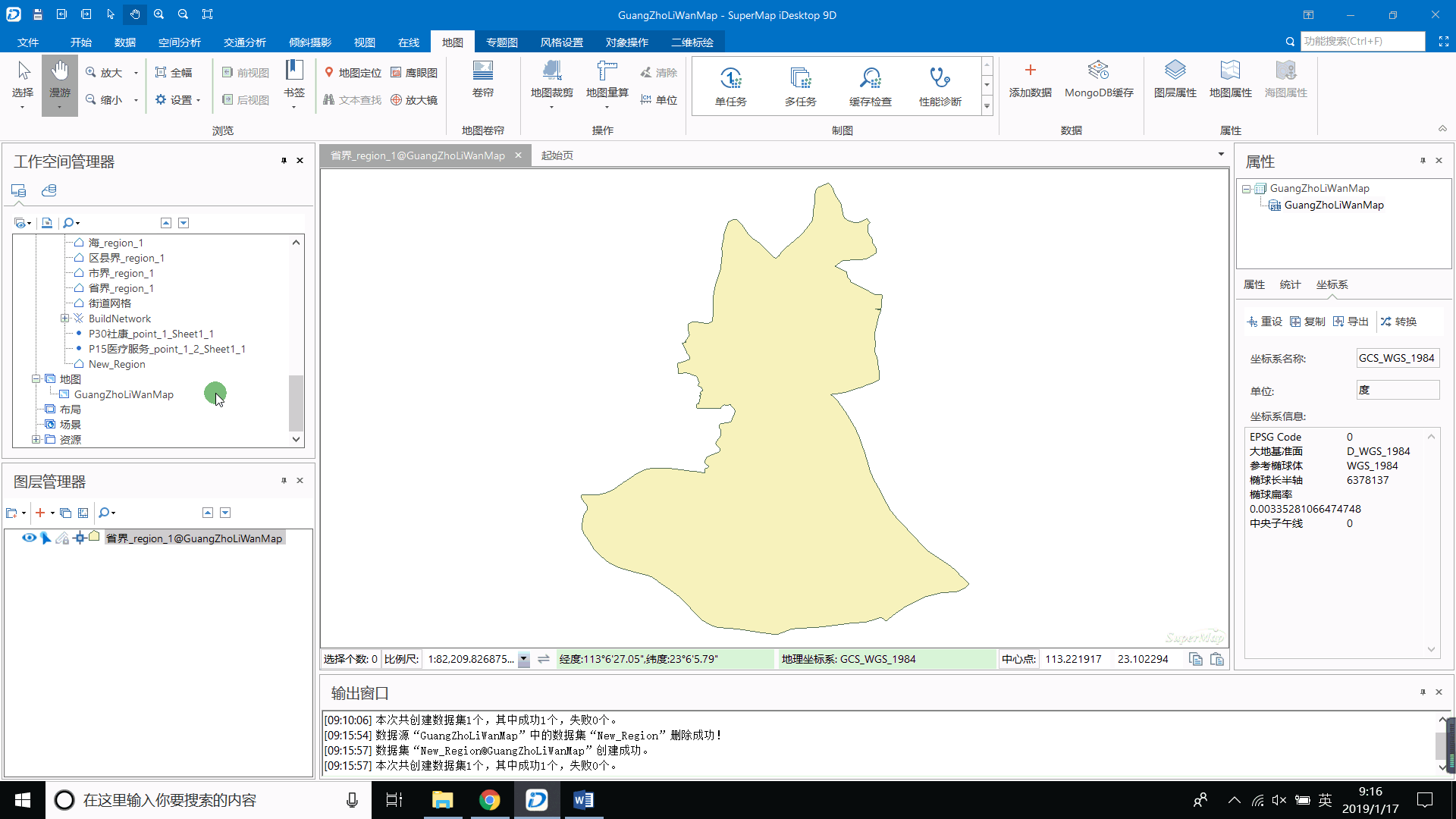作者:孙英鹏。 撰写时间:2019-1-17
下面要给大家讲的是SuperMap iDesktop 9D里的《创建区域网格》,为什么要讲呢?,因为在做区域查询的功能的时候,不知道要先画一张网格图,导致浪费了很多时间,所以在这给大家说一下。说明(此代码是借鉴他人的)
第一步: 先打开SuperMap iDesktop 9D,打开你的工作空间,然后打开数据源下的数据集,找到下面的省界图(也可以其他的图片)。
第二步:右键点击数据源创建新数据集(也可以点击上方的面),在创建类型里改为面,其他不要理,点击创建。
第三步:创建好之后,右键点击数据源,点击属性,右侧弹出属性框,点击下方的坐标系,点击重设,会弹出一个坐标系模态框,在搜索框里输入"WGS",找到一个名为“WGS 1984”,点击确定,就可以了。说明:(这是借鉴师兄的,当时看着他的视频一脸懵逼,后来才发现,我用的是9D,他的是8C,二者操作有点不同,但都基本一样)。
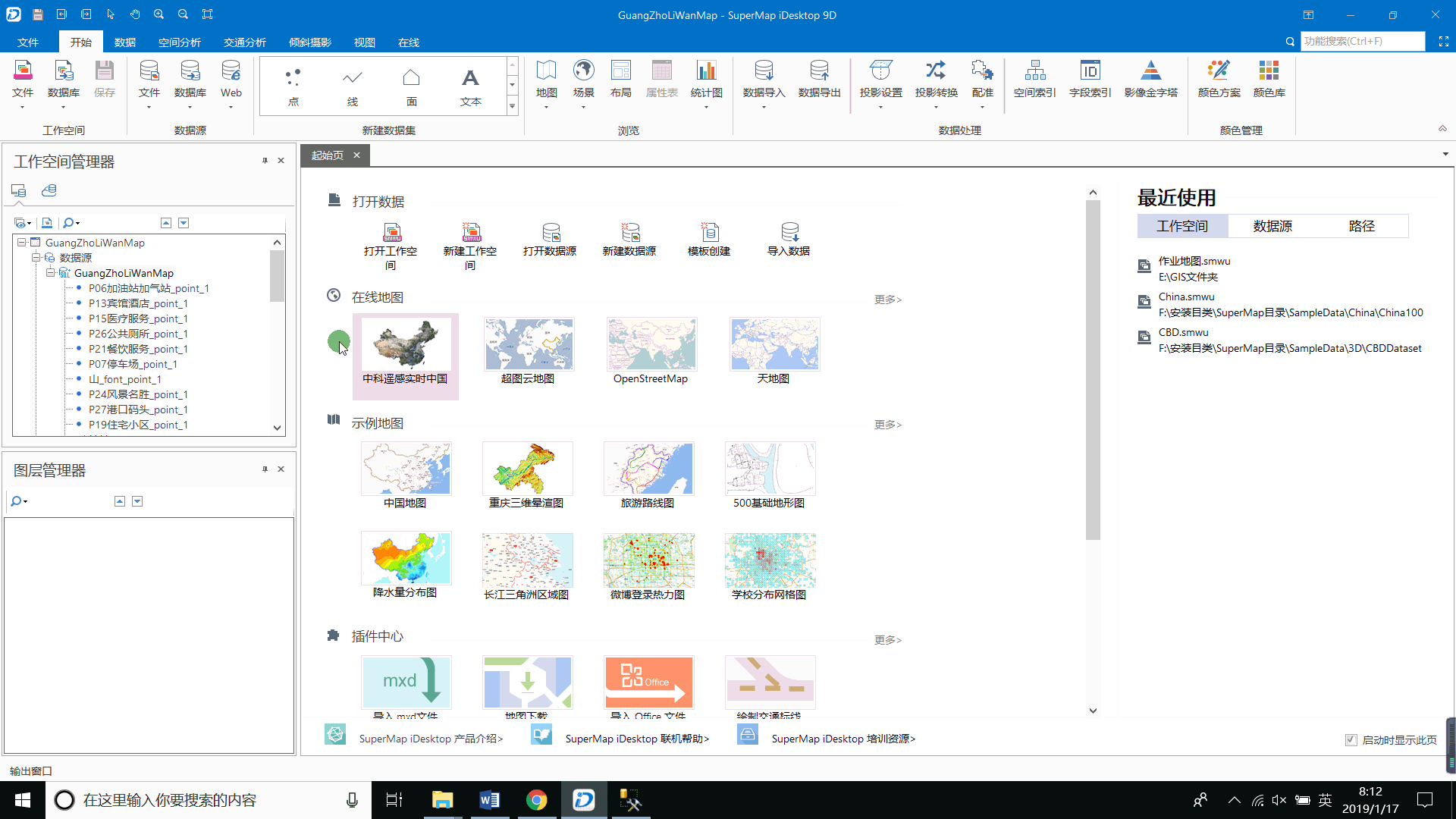
第四步:确定完之后,把网格放到省界图里,点击图层管理器下方的网格图层小笔,然后点亮它,在点击上方的面,然后就有许多的选择,进行画图,网格就做好了。说明:(粉红色的是网格图层,是之前画好的,没画的放到省界图里是空白。图片2说明一下。)
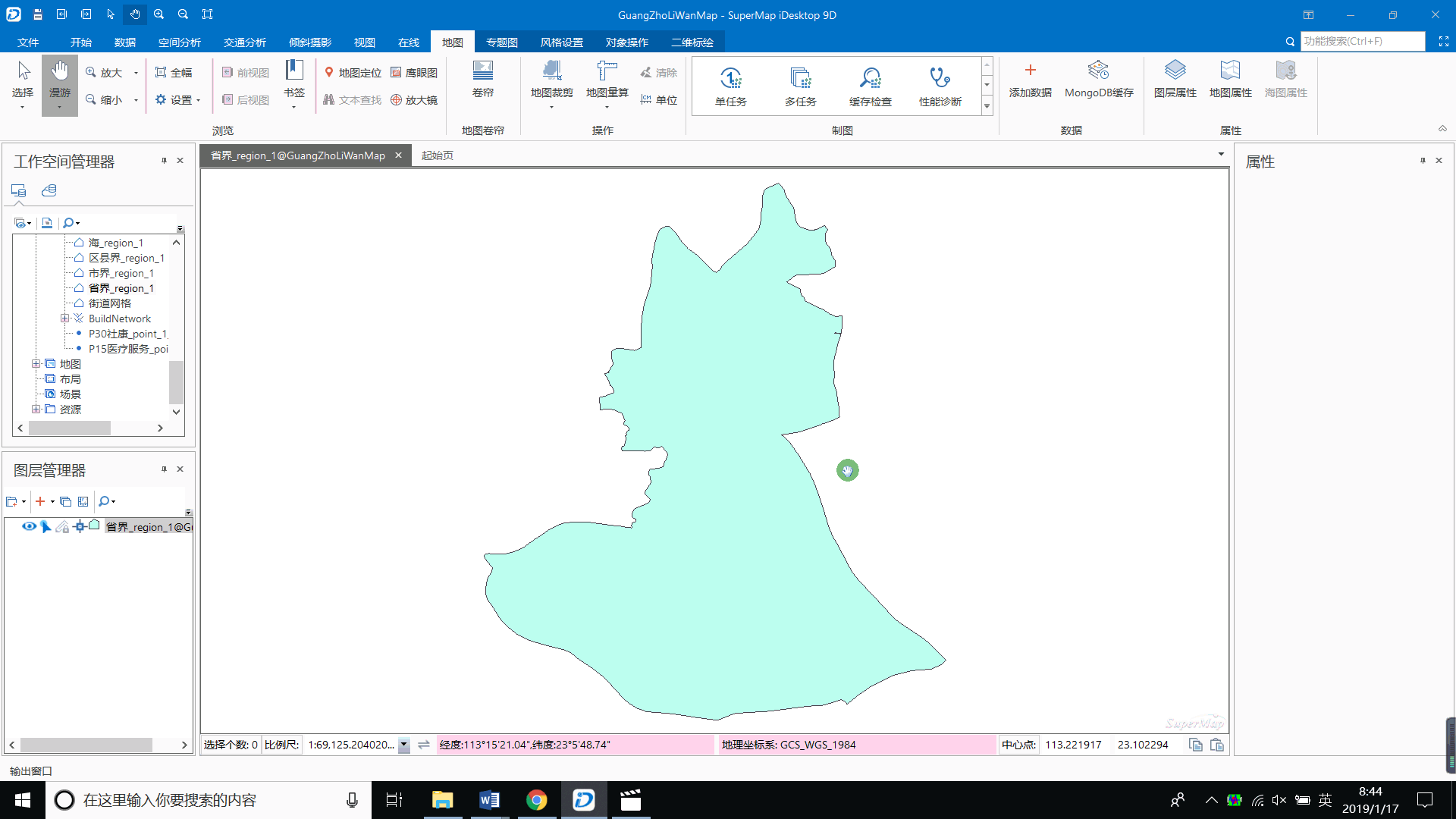
效果: